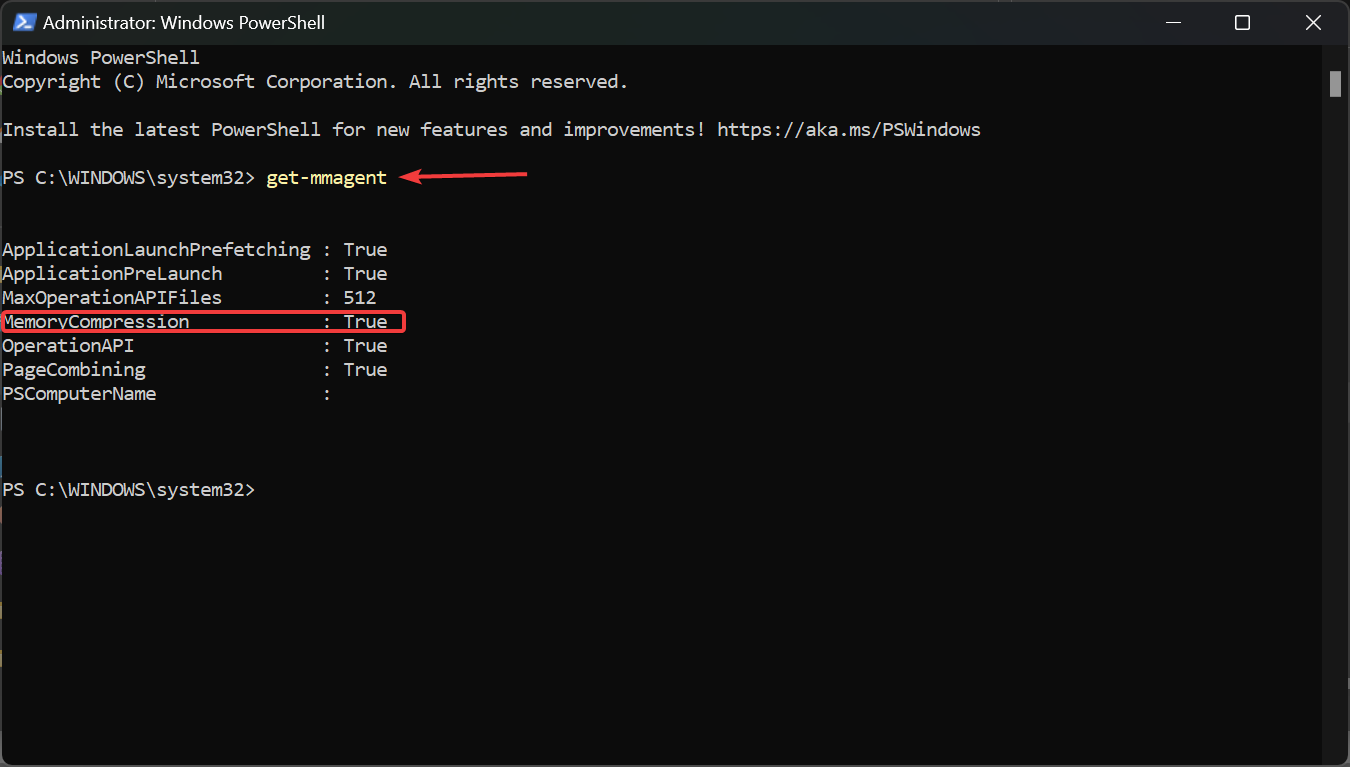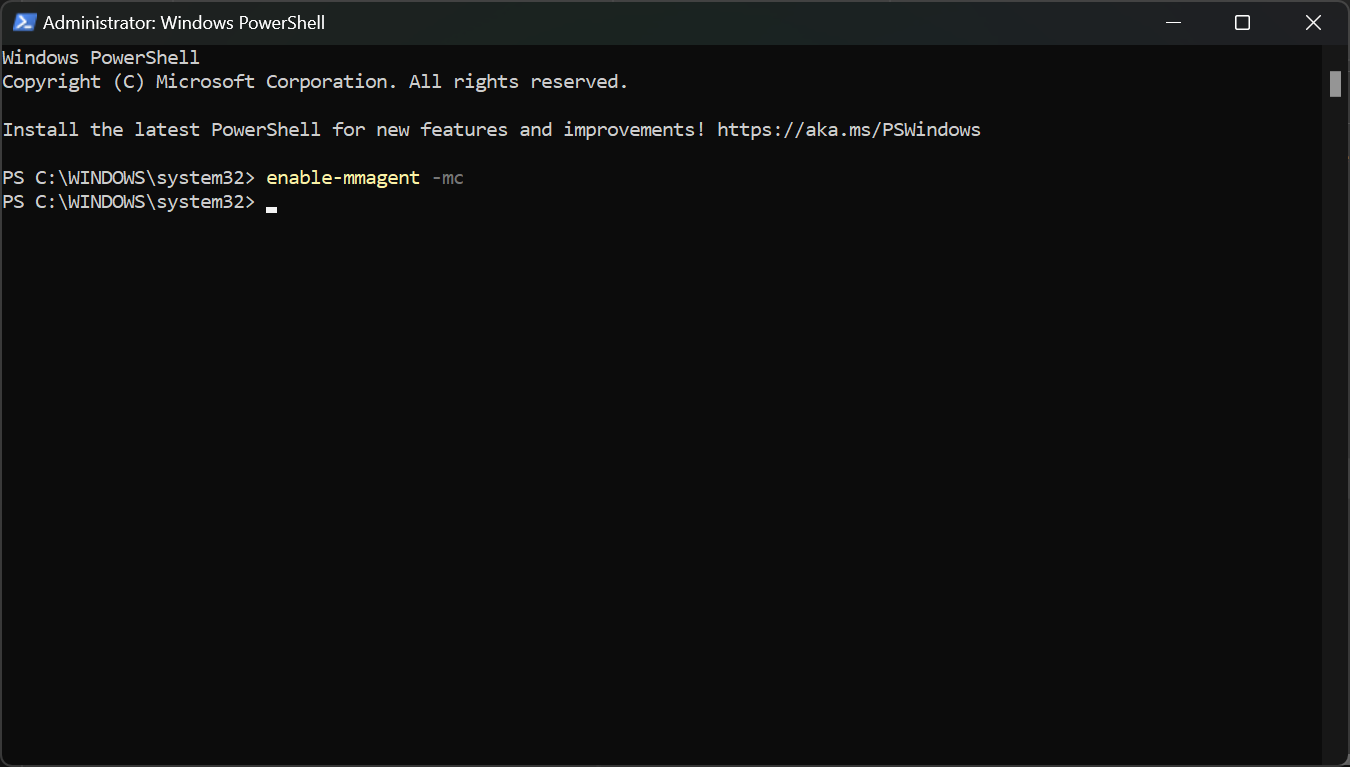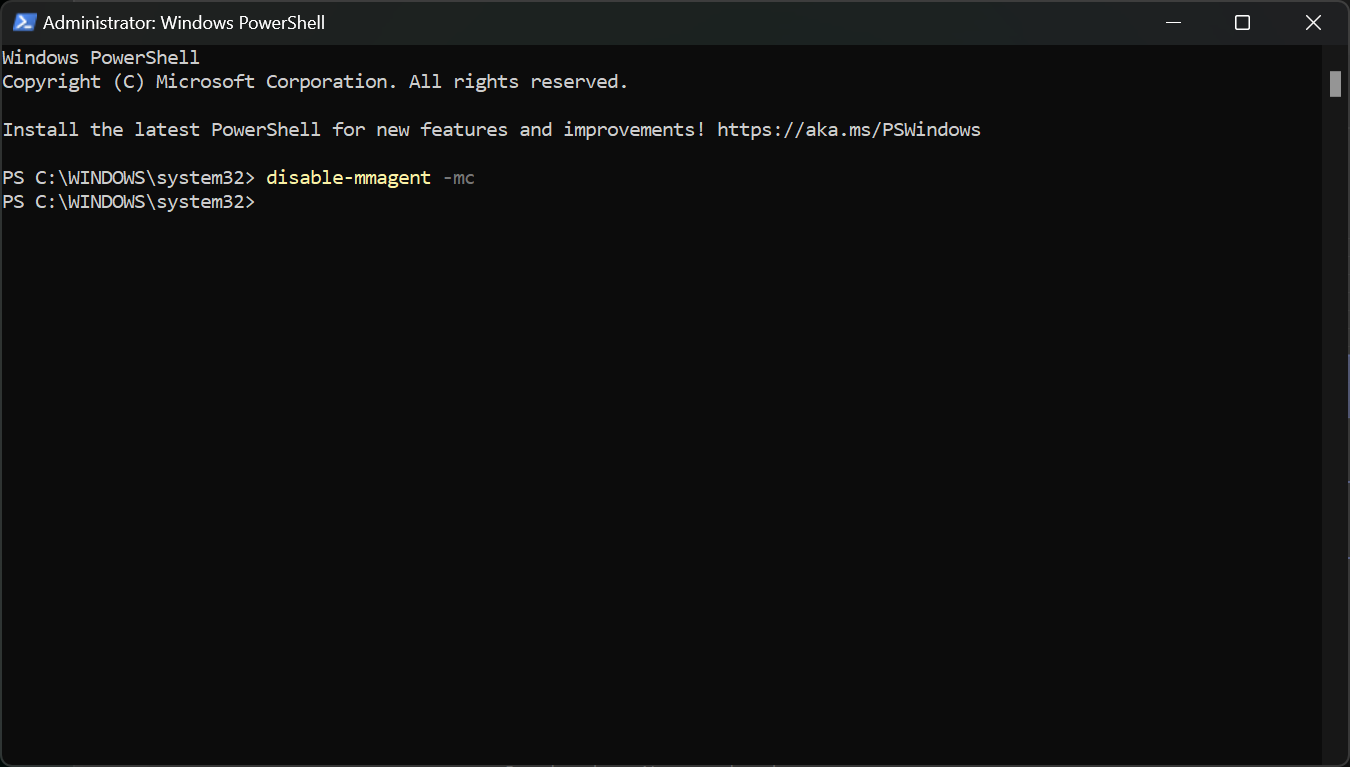Heim >häufiges Problem >So aktivieren oder deaktivieren Sie die Speicherkomprimierung unter Windows 11
So aktivieren oder deaktivieren Sie die Speicherkomprimierung unter Windows 11
- WBOYWBOYWBOYWBOYWBOYWBOYWBOYWBOYWBOYWBOYWBOYWBOYWBnach vorne
- 2023-09-19 23:33:071885Durchsuche
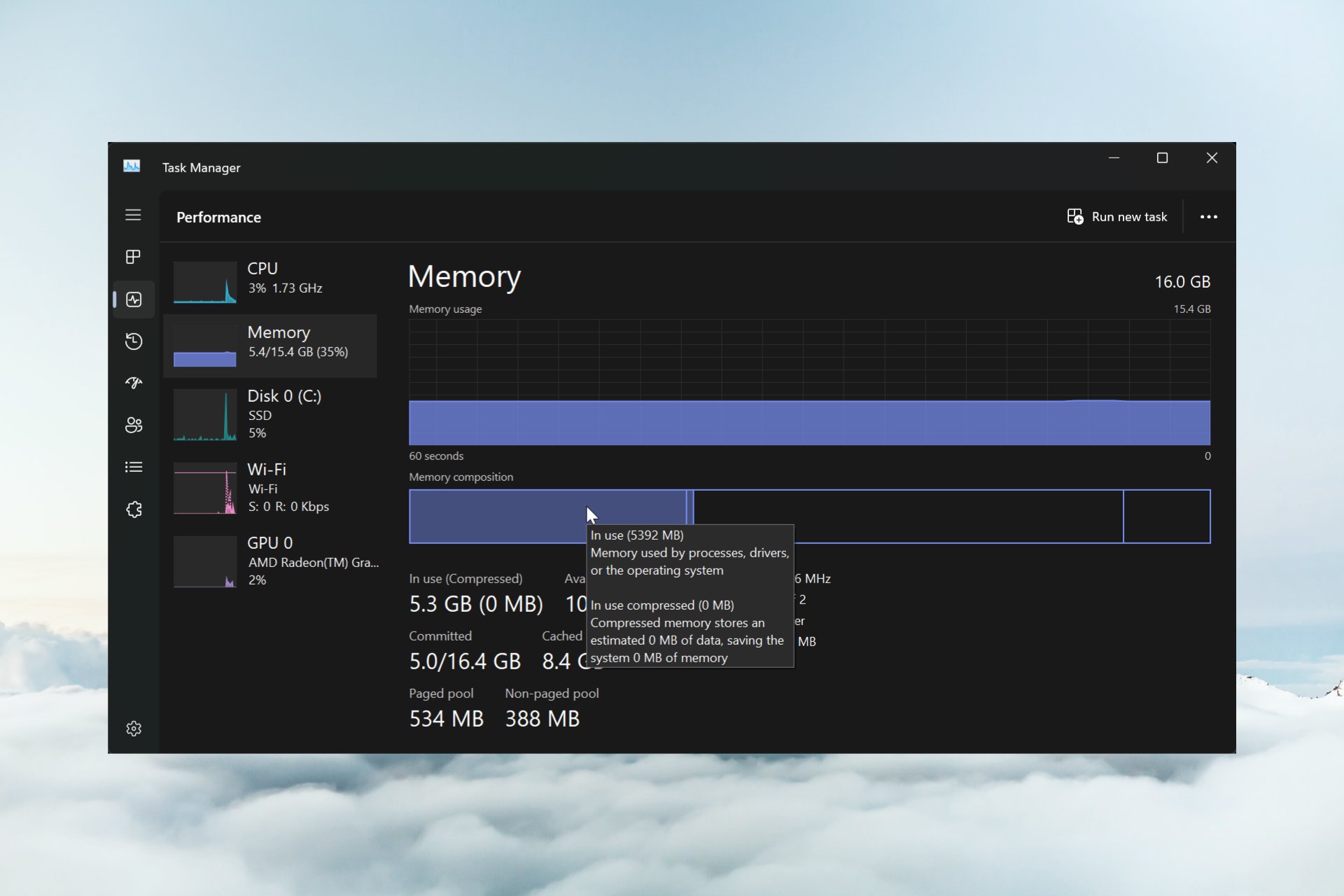
Mit der Speicherkomprimierung unter Windows 11 verschluckt sich Ihr Gerät selbst bei begrenzter RAM-Menge. In diesem Artikel zeigen wir Ihnen, wie Sie die Speicherkomprimierung unter Windows 11 aktivieren oder deaktivieren.
Was ist Speicherkomprimierung? Bei der Speicherkomprimierung handelt es sich um eine Funktion, die Daten vor dem Schreiben in den RAM komprimiert und so mehr Speicherplatz darauf bereitstellt.
Natürlich führen mehr im physischen Speicher gespeicherte Daten zu einem schnelleren Systembetrieb und einer besseren Gesamtleistung. Diese Funktion ist in Windows 11 standardmäßig aktiviert. Wenn sie jedoch aus irgendeinem Grund nicht aktiv ist, können Sie sie deaktivieren oder erneut aktivieren.
Wie aktiviere ich die Speicherkomprimierung in Windows 11?
- Klicken Sie auf die Suchleiste, geben Sie Powershell ein und klicken Sie in den Ergebnissen auf Als Administrator ausführen.
- Geben oder fügen Sie den folgenden Befehl ein, um zu sehen, ob die Speicherkomprimierung aktiviert ist, und drücken Sie, um ihn auszuführen: Enter
<code><strong>get-mmagent</strong>
- 如果您在“内存压缩”右侧看到值 True,则表示它已激活。
- 如果值为 False,请键入以下命令以在 Windows 11 上启用内存压缩,然后按 :Enter
<strong>enable-mmagent -mc</strong>
- 重新启动电脑以使更改生效。
- 要检查内存压缩是否正常工作,请右键单击“开始”按钮,然后从菜单中选择任务管理器。
- 现在,单击“性能”选项卡中的“内存”,在底部,您将看到“正在使用(压缩)”内存。

- 如果将鼠标悬停在上面的内存组成上,您将看到有关系统上内存压缩状态的更多详细信息。
我们建议首先使用 Get-Mmagent 命令,因为内存管理的当前状态可能已为 True。
请注意,您也可以在 Windows 11 中使用 Windows 终端(管理员)来执行相同的命令。
如何在 Windows 11 中停止内存压缩?
- 单击 Windows 11 中的“搜索”字段,键入 powershell,然后选择“以管理员身份运行”以完全权限启动 PowerShell。
- 键入以下命令,然后按 在 Windows 11 上禁用内存压缩:Enter
<strong>disable-mmagent -mc</strong>get-magent

- Wenn Sie den Wert True
False
ist, geben Sie den folgenden Befehl ein, um die Speicherkomprimierung unter Windows 11 zu aktivieren, und drücken Sie:Enter
<h3 id="why-is-memory-compression-taking-up-so-much-ram">enable-mmagent -mc</h3> Starten Sie Ihren Computer neu, damit die Änderungen wirksam werden. Um zu überprüfen, ob die Speicherkomprimierung ordnungsgemäß funktioniert, klicken Sie mit der rechten Maustaste auf die Schaltfläche „Start“ und wählen Sie „Task-Manager“ aus dem Menü. Klicken Sie nun auf der Registerkarte „
Starten Sie Ihren Computer neu, damit die Änderungen wirksam werden. Um zu überprüfen, ob die Speicherkomprimierung ordnungsgemäß funktioniert, klicken Sie mit der rechten Maustaste auf die Schaltfläche „Start“ und wählen Sie „Task-Manager“ aus dem Menü. Klicken Sie nun auf der Registerkarte „Leistung
“ auf „Speicher“ und unten wird der Speicher „In Verwendung (komprimiert)“ angezeigt. Wenn Sie so wollen Bewegen Sie den Mauszeiger über die Speicherkomponenten oben und Sie sehen weitere Details zum Komprimierungsstatus von
Wenn Sie so wollen Bewegen Sie den Mauszeiger über die Speicherkomponenten oben und Sie sehen weitere Details zum Komprimierungsstatus von Speicher
auf Ihrem System. 🎜🎜🎜Wir empfehlen, zuerst den Befehl Get-Mmagent zu verwenden, da der aktuelle Status der Speicherverwaltung möglicherweise bereits True ist. 🎜🎜Bitte beachten Sie, dass Sie den gleichen Befehl auch über das Windows-Terminal (Admin) in Windows 11 ausführen können. 🎜Wie stoppt man die Speicherkomprimierung in Windows 11? 🎜🎜 Klicken Sie in Windows 11 auf das Feld 🎜 „Suchen 🎜“, geben Sie „powershell“ ein und wählen Sie „Als 🎜Administrator🎜 ausführen“ mit vollständigen Berechtigungen aus. Starten Sie PowerShell. 🎜🎜Geben Sie den folgenden Befehl ein und drücken Sie „Speicherkomprimierung unter Windows 11 deaktivieren“: 🎜Eingabetaste🎜🎜disable-mmagent -mc🎜🎜🎜🎜Starten Sie Ihren PC neu, damit die Änderungen wirksam werden. 🎜🎜🎜Die Speicherkomprimierung ist großartig, da sie die Nutzung des physischen Speichers optimiert. Wir empfehlen daher nicht, sie zu deaktivieren. 🎜🎜Sie können die Speicherverwaltungsfunktion tatsächlich deaktivieren, an Ihrem PC arbeiten und ihn dann wieder einschalten, um den Unterschied im Status zu sehen. 🎜🎜Wenn Ihr PC immer noch langsam läuft, ist es möglich, dass Ihr PC nicht den gesamten verfügbaren RAM nutzt. Die hervorgehobene Anleitung hilft Ihnen jedoch dabei, das Problem zu beheben. 🎜🎜Warum beansprucht die Speicherkomprimierung so viel RAM? 🎜🎜Tatsächlich belegt die Speicherkomprimierung keinen RAM. Je stärker der komprimierte Speicher verarbeitet wird, desto mehr Daten können in den physischen Speicher geschrieben werden. 🎜🎜Mit anderen Worten: Ein hohes Maß an Speicherkomprimierung führt zu einer besseren Speichernutzung. 🎜🎜Eine hohe RAM-Auslastung bedeutet jedoch, dass Sie ressourcenintensive Prozesse und Anwendungen ausführen, die oft mit einer hohen CPU-Auslastung einhergehen. Die Schließung einiger davon wird die Dinge wieder normalisieren. 🎜🎜Wenn Ihr System und der komprimierte Speicher eine hohe Festplattennutzung verursachen, finden Sie in den hervorgehobenen Anleitungen die notwendigen Korrekturen. 🎜🎜Möglicherweise interessiert Sie auch, wie Sie den Fehler „Nicht genügend Speicherplatz zum Abschließen des Vorgangs“ beheben können. 🎜🎜Wir hoffen, dass Sie es geschafft haben, die Speicherkomprimierung unter Windows 11 zu aktivieren oder zu deaktivieren, und dass das System jetzt reibungslos läuft. 🎜
🎜disable-mmagent -mc🎜🎜🎜🎜Starten Sie Ihren PC neu, damit die Änderungen wirksam werden. 🎜🎜🎜Die Speicherkomprimierung ist großartig, da sie die Nutzung des physischen Speichers optimiert. Wir empfehlen daher nicht, sie zu deaktivieren. 🎜🎜Sie können die Speicherverwaltungsfunktion tatsächlich deaktivieren, an Ihrem PC arbeiten und ihn dann wieder einschalten, um den Unterschied im Status zu sehen. 🎜🎜Wenn Ihr PC immer noch langsam läuft, ist es möglich, dass Ihr PC nicht den gesamten verfügbaren RAM nutzt. Die hervorgehobene Anleitung hilft Ihnen jedoch dabei, das Problem zu beheben. 🎜🎜Warum beansprucht die Speicherkomprimierung so viel RAM? 🎜🎜Tatsächlich belegt die Speicherkomprimierung keinen RAM. Je stärker der komprimierte Speicher verarbeitet wird, desto mehr Daten können in den physischen Speicher geschrieben werden. 🎜🎜Mit anderen Worten: Ein hohes Maß an Speicherkomprimierung führt zu einer besseren Speichernutzung. 🎜🎜Eine hohe RAM-Auslastung bedeutet jedoch, dass Sie ressourcenintensive Prozesse und Anwendungen ausführen, die oft mit einer hohen CPU-Auslastung einhergehen. Die Schließung einiger davon wird die Dinge wieder normalisieren. 🎜🎜Wenn Ihr System und der komprimierte Speicher eine hohe Festplattennutzung verursachen, finden Sie in den hervorgehobenen Anleitungen die notwendigen Korrekturen. 🎜🎜Möglicherweise interessiert Sie auch, wie Sie den Fehler „Nicht genügend Speicherplatz zum Abschließen des Vorgangs“ beheben können. 🎜🎜Wir hoffen, dass Sie es geschafft haben, die Speicherkomprimierung unter Windows 11 zu aktivieren oder zu deaktivieren, und dass das System jetzt reibungslos läuft. 🎜Das obige ist der detaillierte Inhalt vonSo aktivieren oder deaktivieren Sie die Speicherkomprimierung unter Windows 11. Für weitere Informationen folgen Sie bitte anderen verwandten Artikeln auf der PHP chinesischen Website!